Cách chuyển danh bạ từ Samsung sang iPhone siêu đơn giản
Chuyển danh bạ từ Samsung sang iPhone một vấn đề khá nan giải. Thông thường người dùng sẽ thực hiện bằng các thao tác thủ công, như vậy rất mất khá nhiều thời gian. Vậy làm sao để có thể chuyển đơn giản nhất, bài viết Cửa hàng 23hStore dưới đây sẽ hướng dẫn bạn cách thực hiện nhanh và tiện nhất.

Chuyển đổi danh bạ từ Samsung sang iPhone siêu đơn giản
Bạn thử nghĩ xem nếu một ngày bạn muốn lên đổi chiếc Samsung đã cũ thành em iPhone thiệt xịn. Nhưng vấn đề khiến bạn đau đầu là làm sao để chuyển danh bạ điện thoại cũ sang chiếc iPhone mới. Nếu bạn vẫn chưa tìm được cách nhanh nhất hãy thực hiện theo các bước dưới đây nhé. Đảm bảo chỉ trong vài phút bạn sẽ chuyển đổi thành công.
Xem thêm: Hướng dẫn cài đặt FaceID trên iPhone XS Max cực đơn giản
Bước 1: Mở ứng dụng trên thiết bị Samsung
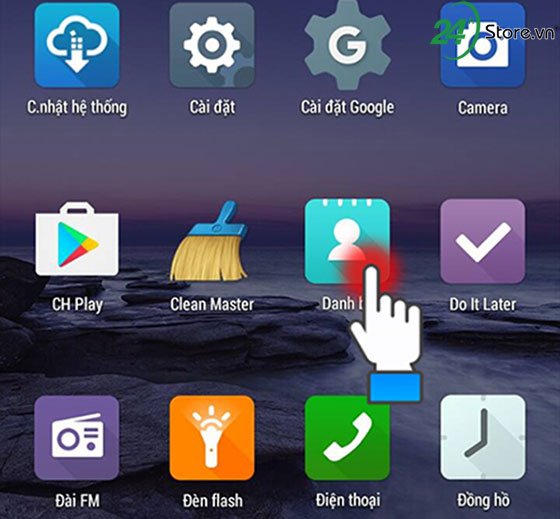
Bước 2: Chọn biểu tượng dấu “Ba chấm”
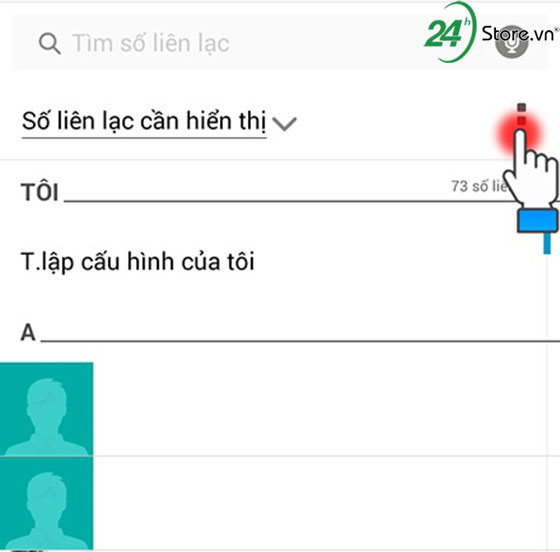
Bước 3: Truy cập mục “Quản lí danh bạ”
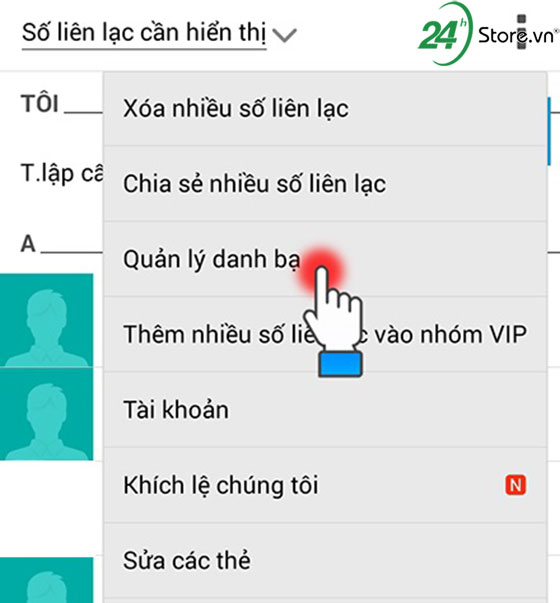
Bước 4: Chọn “Nhập/Xuất”
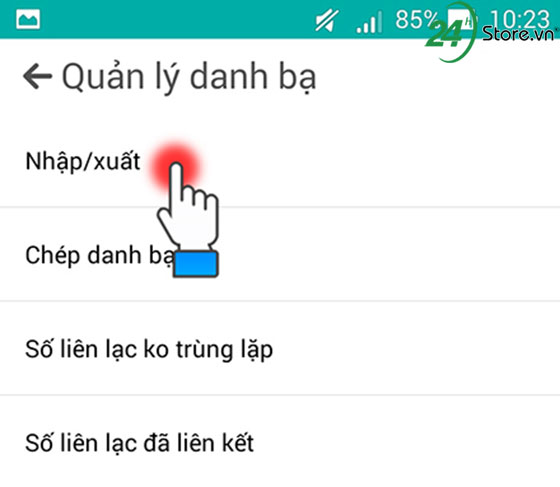
Bước 5: Chọn “Mọi số liên lạc” sau đó chọn vị trí lưu là xuất sang bộ nhớ mày và cuối cùng là chọn OK
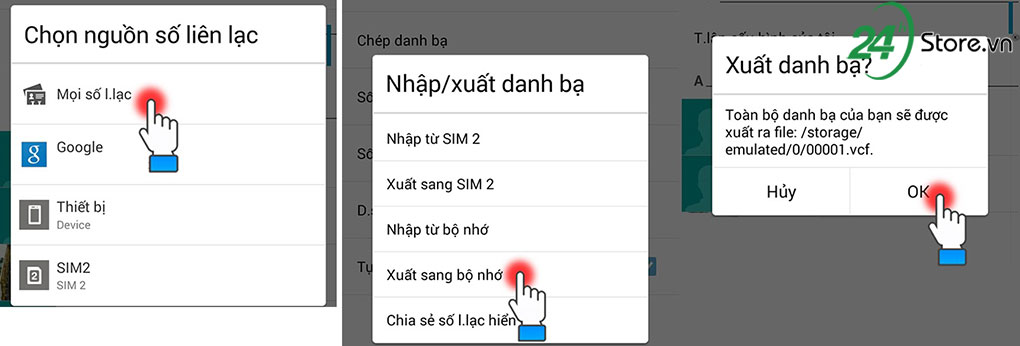
Bước 6: Tiếp theo, mở phần mềm quản lí file bất kỳ, bạn sẽ thấy file có đuôi xxxx.vcf. Nhấn và giữ ngón tay trên file 3 giây, chọn "Chia sẻ", tiếp đến là "Gmail".
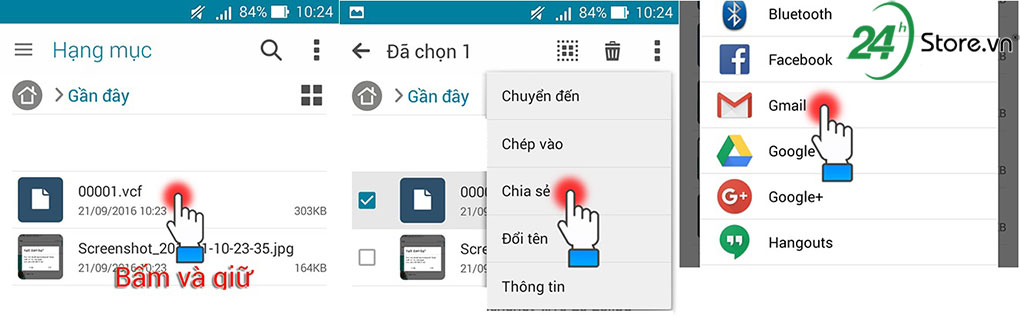
Bước 7: Nhập Gmail bạn muốn sử dụng để chuyển danh bạ sang. Tiếp đến, đăng nhập Gmail (bằng ứng dụng Mail) nêu trên vào máy iOS muốn chuyển danh bạ sang.
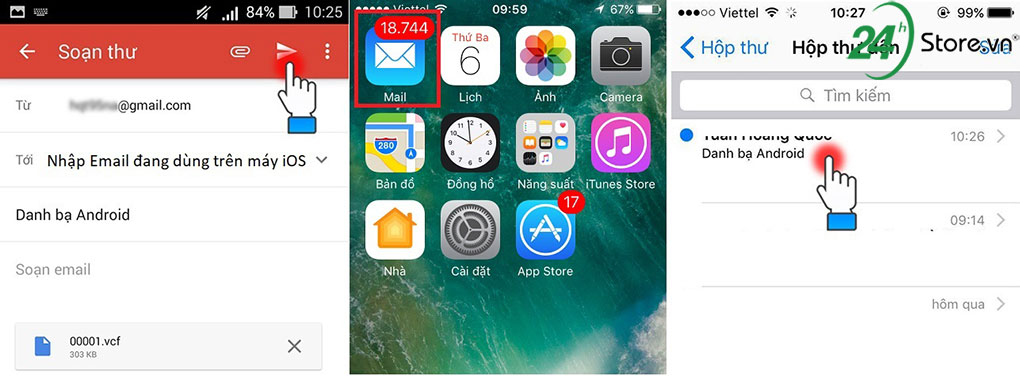
Bước 8: Mở ứng dụng Mail, nhấn để tải về, mở file chọn "Thêm tất cả danh bạ" là hoàn tất.
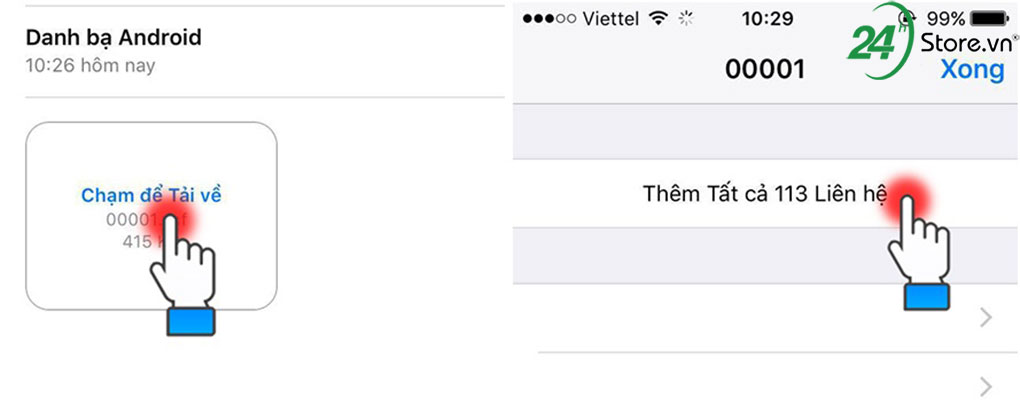
Như vậy, bạn đã chuyển thành công danh bạ từ Samsung sang iPhone rồi. Chúc bạn thành công nhé. Nếu bạn đang cân nhắc sở hữu iPhone nhưng muốn tiết kiệm chi phí hơn, đừng quên tham khảo bảng giá iPhone cũ đa dạng tại 24hStore để lựa chọn mẫu phù hợp với nhu cầu và túi tiền.
Tham khảo những dòng sản phẩm mới nhất của hãng Samsung :






















